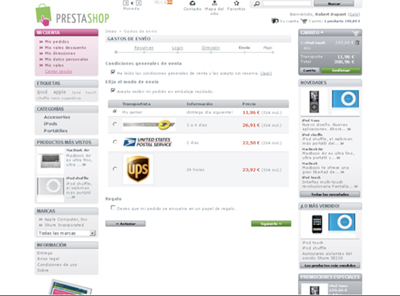
Últimamente veo muchas entradas en el foro oficial de Prestashop acerca de como configurar los envios en Prestashop, añadir rangos de peso y precios. Prestashop destaca por su facilidad de uso, así que una vez os explique como funciona , no os será dificil configurar vosotros mismos los portes de envio.
Una vez dentro de la administración deberemos:
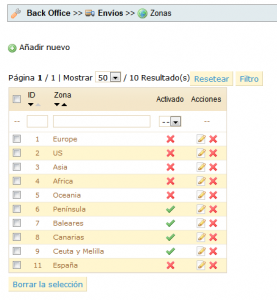
Lo primero de todo será activar las zonas donde vamos a realizar los envios , ya que por defecto están activadas casi todas, en mi caso, en la mayoría de tiendas activo la zona de Europa y EEUU como mucho, ojito con los pedidos a Africa, ya que suelen ser estafas.
Podremos configurar las zonas, por defecto están los continentes, los paises y las provincias o estados.
1º) ENVIO -> TRANSPORTISTA -> AÑADIR NUEVO
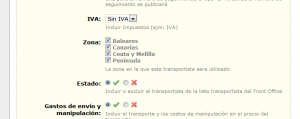
Lo que vamos a hacer es añadir una nueva empresa de transporte , por ejemplo SEUR, o cualquier otra empresa de transporte, desde esta pestaña podremos nombrarla como queramos, asignarles zonas de envio o las diferentes opciones de personalización posibles.
2º) ENVIO -> RANGOS DE PESO -> AÑADIR NUEVO
Continuamos añadiendo rangos de peso por ejemplo para la empresa SEUR de 0kg a 5 kg quiero un rango, de 5 a 10kg otro rango, asi sucesivamente para las diferentes empresas de envio que tengamos configuradas en el sistema.
2º BIS) ENVIO -> RANGOS DE PRECIO -> AÑADIR NUEVO
También podriamos definir un rango por precio , para en vez que el sistema calcule el envio por el peso del producto lo calcule por el precio, el funcionamiento sería similar al del peso.
Ya hemos configurado las diferentes opciones para que todo funcione a la perfección ahora solo queda mezclar las diferentes opciones que hemos creado en la tienda online para que se apliquen:
3º) ENVIO
En esta pestaña tenemos la opción de indicar a partir de que precio o peso el envio será gratuito, si vamos a cobrar algo por la manipulación o embalajes y la opción más importante de todas , configurar los envios para que funcionen por PESO o PRECIO. Una vez configuradas estas opciones le daremos al botón guardar , con ello en la parte inferior aparecerá nuevos campos, en donde se nos pedira que introduzcamos los precios para los diferentes rangos que hemos creado anteriormente.
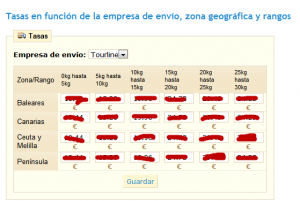
La tienda online ya está configurada y ya podemos enviar a cualquier parte del mundo todos nuestros pedidos…